Определили ваш договор
Он заключён с ООО «Интернет Решения». Если есть другой договор, сможете переключиться на него в боковом меню
Витрина — это персональная страница вашего магазина для мобильного приложения и сайта Ozon. Она помогает покупателям ориентироваться в ассортименте, находить нужные товары и узнавать о ваших акциях. Покупатели могут перейти на витрину со страницы Все магазины и с карточки товара.
Карточка магазина отображается в разделе Избранное → Магазины и показывает:
Из карточки покупатель может перейти на витрину магазина. Карточка появится автоматически, если в магазине размещено не менее трёх товаров.
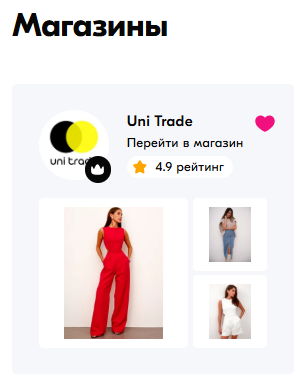
Витрина состоит из нескольких блоков:
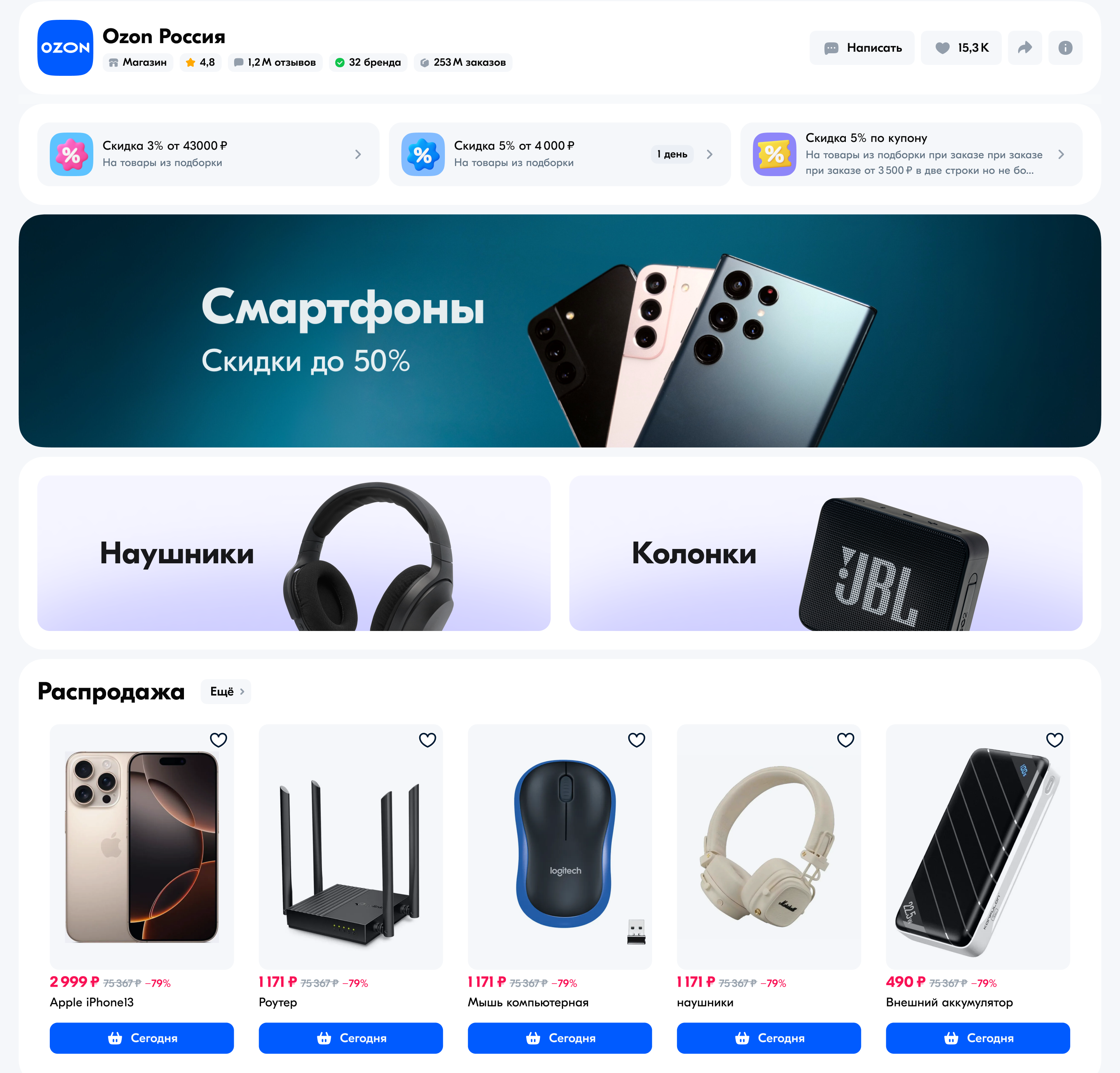
| Тип витрины | Стоимость | Кому доступна | Рекомендация товаров других магазинов | Бейдж «Premium-продавец» | Дизайн |
|---|---|---|---|---|---|
| Базовая | Бесплатно | Всем продавцам по умолчанию | Да | Нет | Можно изменить название магазина и логотип. Как оформить витрину |
| Premium | Входит в стоимость подписки | Только Premium-продавцам | Нет | Да |
Перейдите на страницу Товары → Оформление магазина.
Выберите вкладку Витрина для смартфона или Витрина для компьютера.
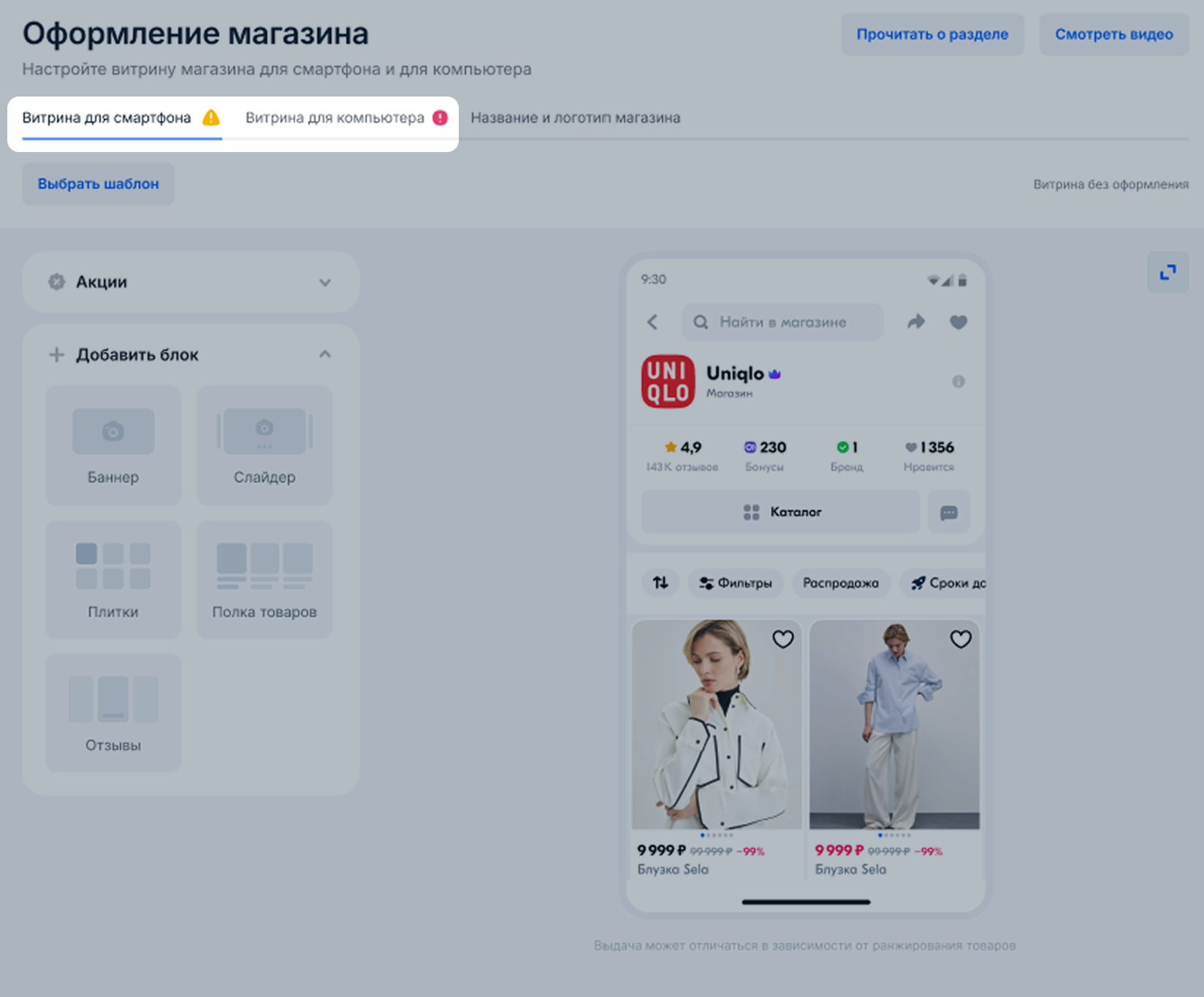
Выберите шаблон для магазина.
После выбора шаблона загрузите изображения и добавьте целевые страницы. Вы можете изменить порядок блоков, удалить или добавить другие.
Нажмите Обновить предпросмотр, чтобы увидеть, как витрина будет выглядеть для покупателей.
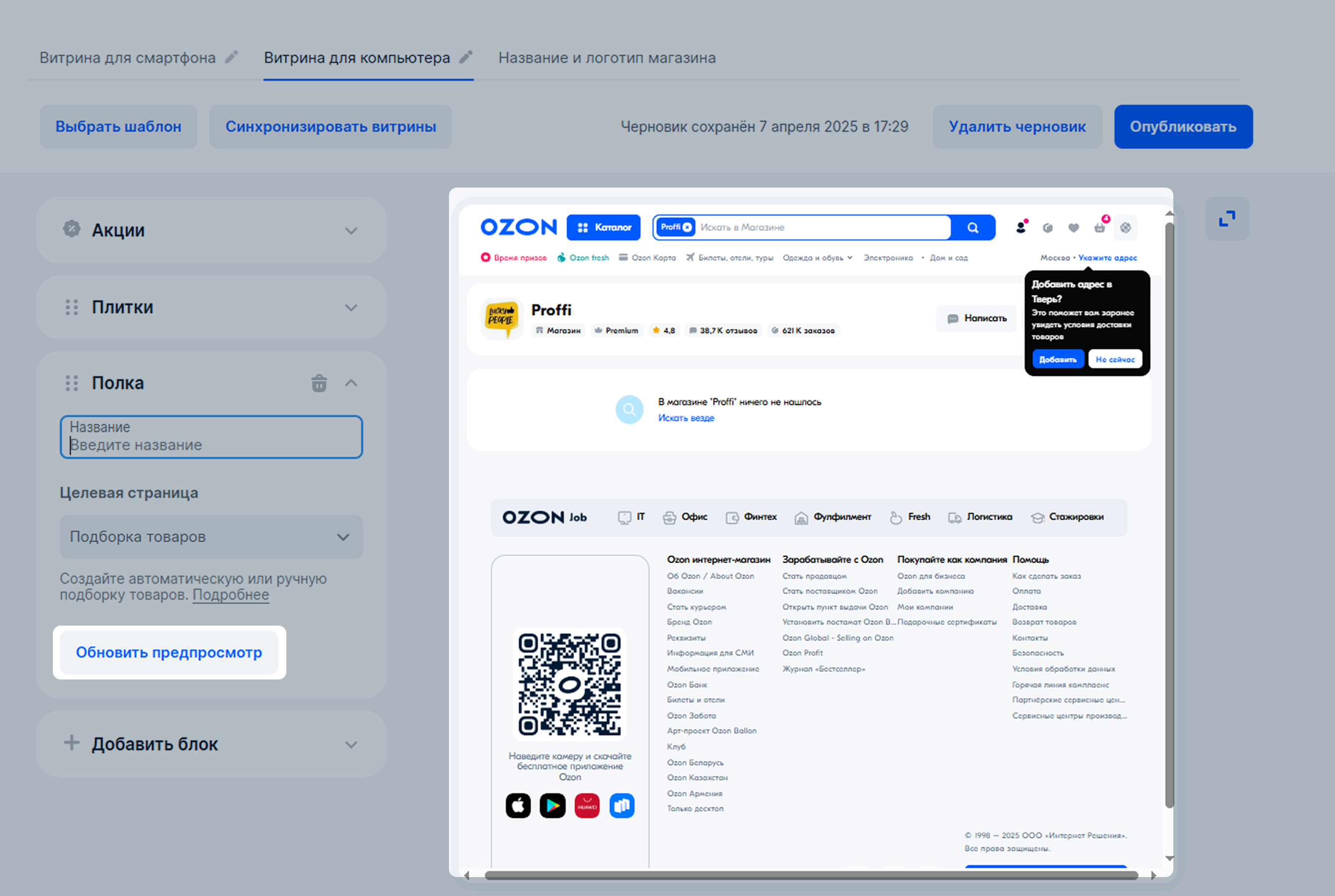
Нажмите Опубликовать.
Чтобы увидеть предварительный вид витрины магазина, нажмите Предпросмотр. Выберите шаблон:
Магазин одежды L — для крупных магазинов одежды.
Универсальный L — для любых категорий и крупных продавцов.
С акцентом на товары M — для категорий одежды и повседневных товаров, среднего ассортимента.
Универсальный M — для любых категорий и среднего ассортимента.
Универсальный S — для любых категорий и маленького ассортимента.
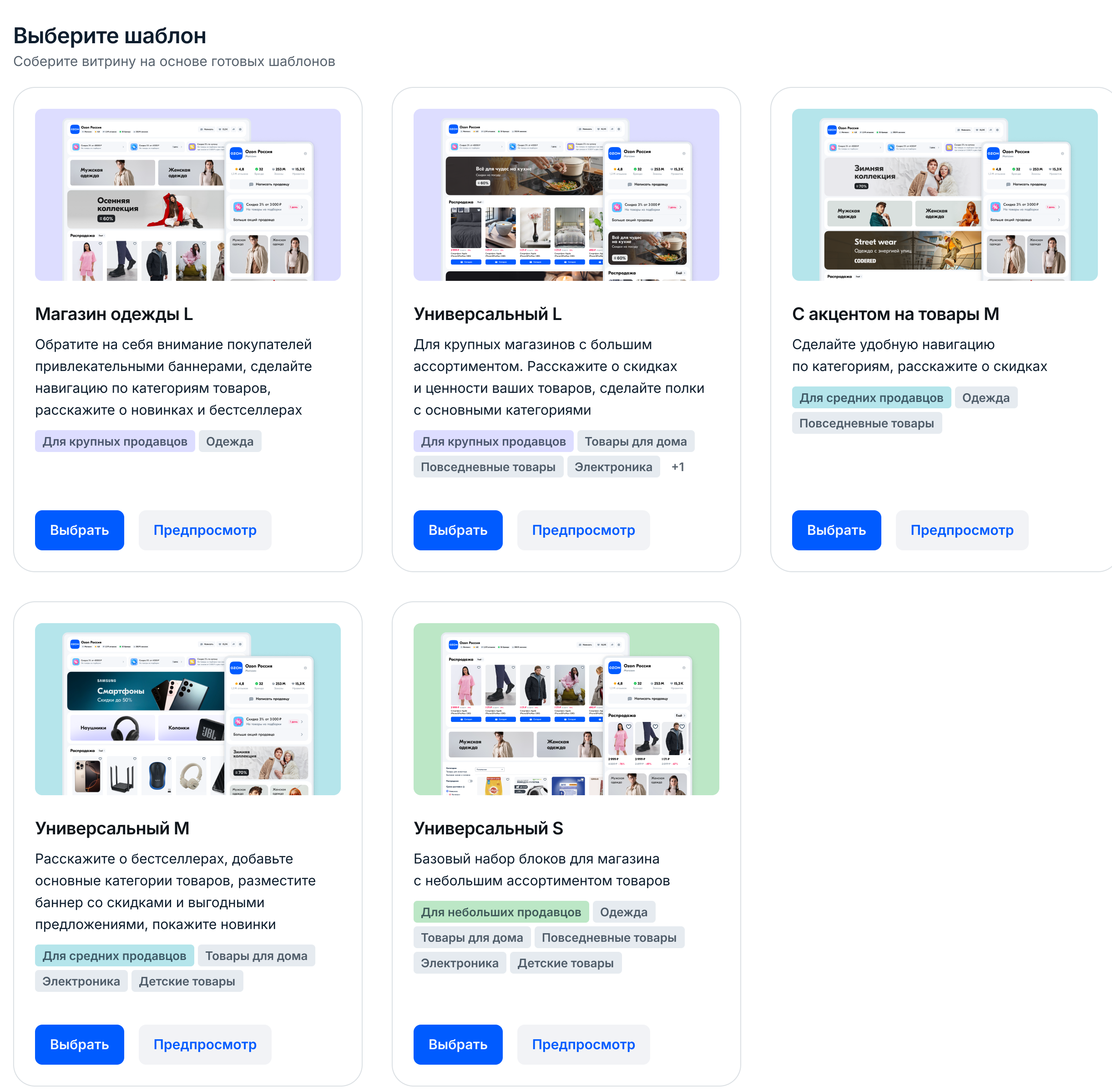
Выберите тип блока и настройте его:
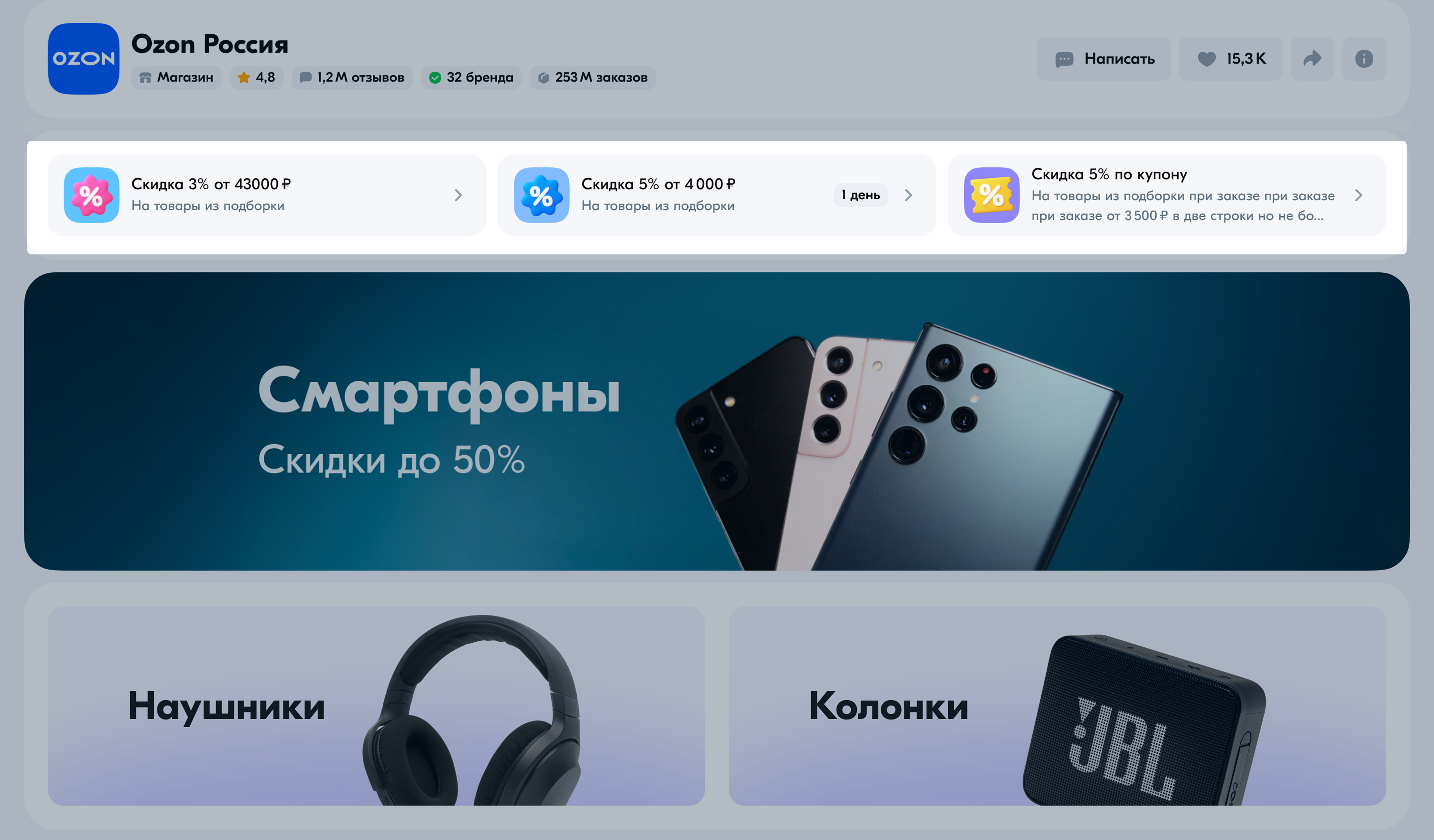
Поможет повысить узнаваемость бренда и сформировать имидж компании.
Покупатели увидят баннер на витрине, если на целевой странице есть хотя бы один товар в продаже. Если товаров нет, мы скроем блок.
Укажите размер баннера:
Добавьте изображение. Размер изображения должен полностью соответствовать требованиям:
Требования к изображению для смартфона:
Требования к изображению для компьютера:
Выберите целевую страницу, которую покупатель увидит при переходе с баннера:
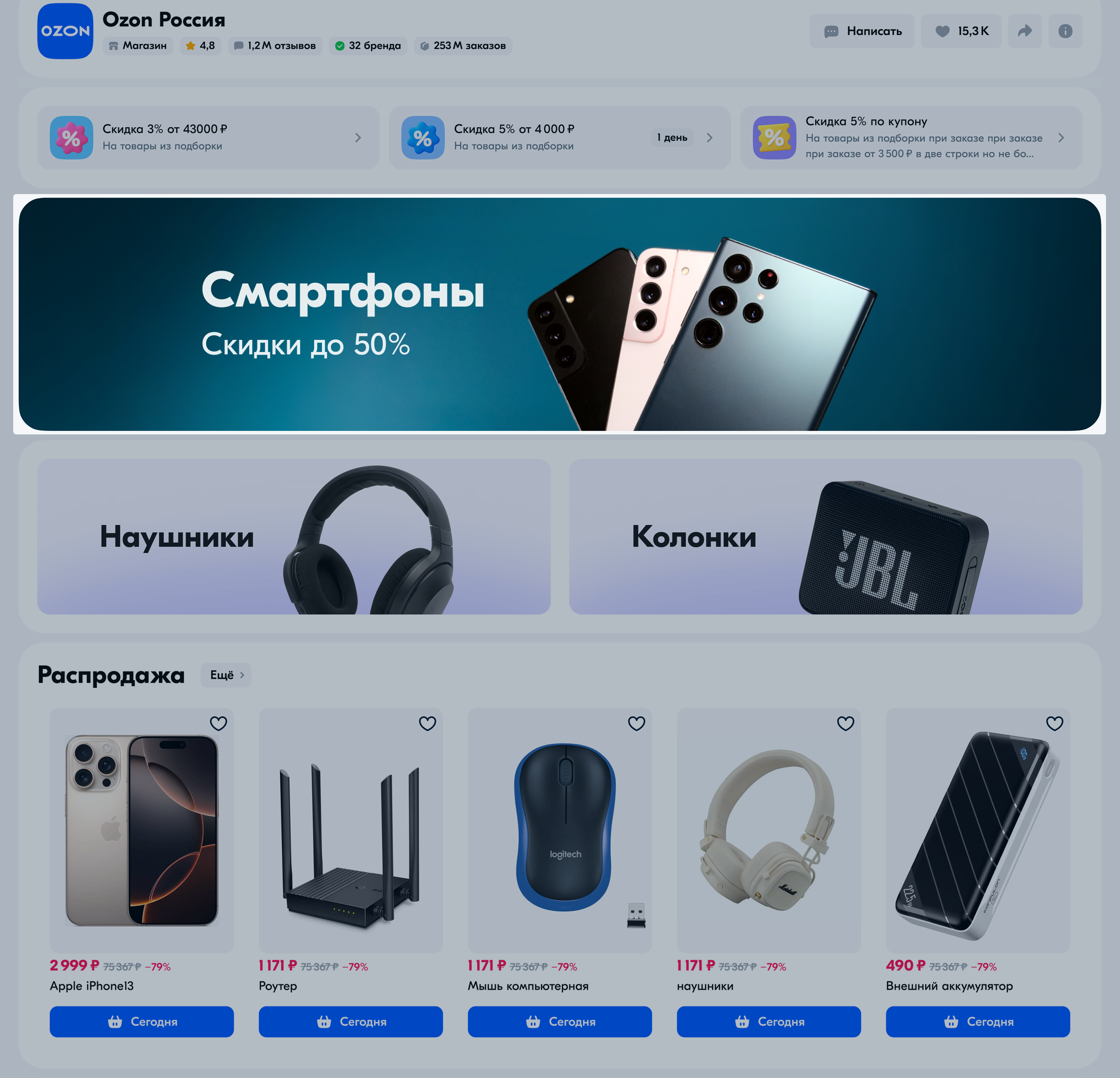
Это несколько баннеров, которые перелистываются. С его помощью можно показывать больше информации, не занимая много места.
Слайдер можно добавить только на витрину для смартфона. Покупатели увидят слайдер на витрине, если на целевой странице есть хотя бы один товар в продаже. Если товаров нет — скроем блок.
Укажите размер слайдера:
Количество баннеров в слайдере — от 2 до 5.
Добавьте изображение. Размер изображения должен полностью соответствовать требованиям:
Выберите целевую страницу, которую покупатель увидит при переходе с баннера:
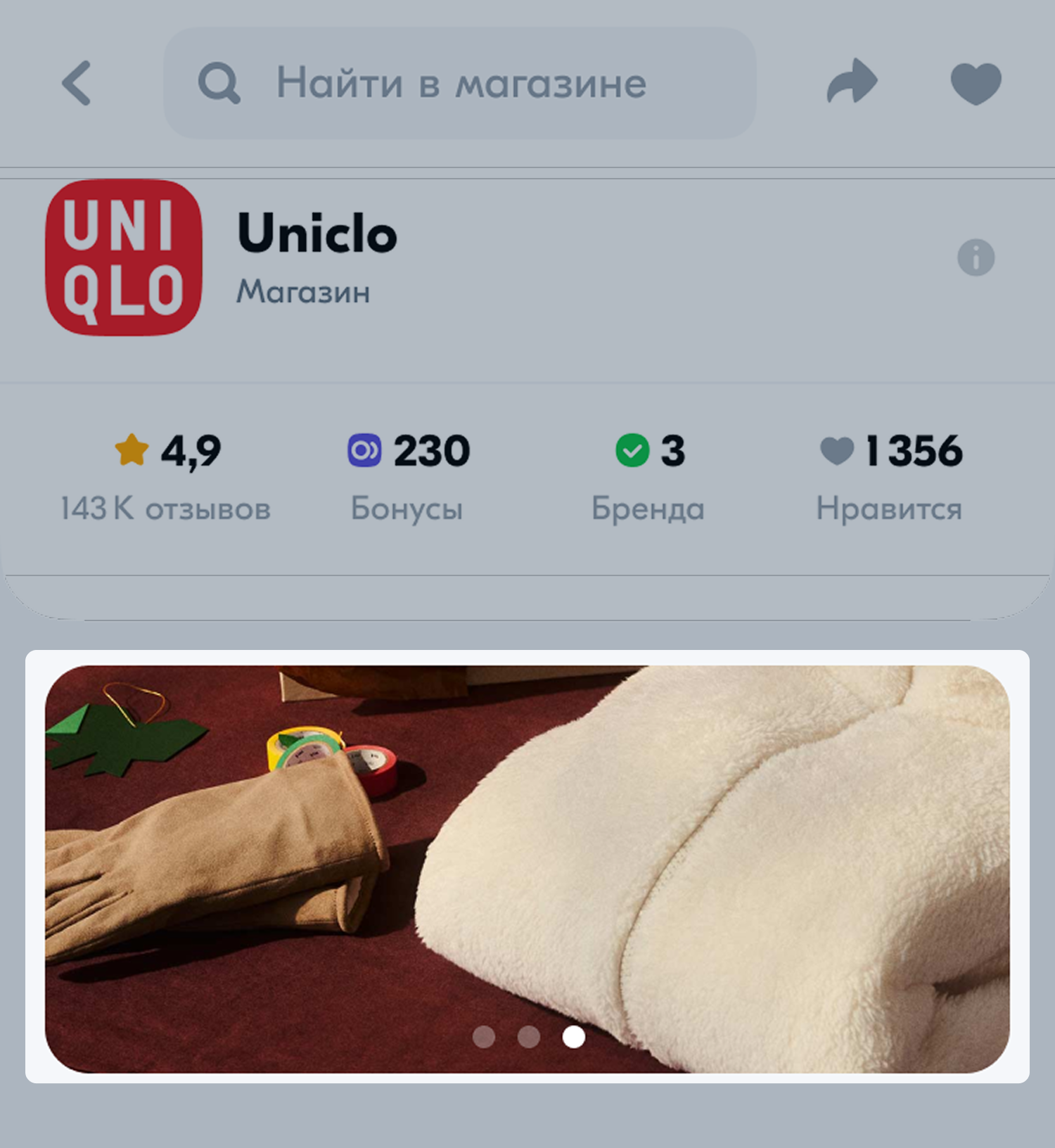
В плитках можно показать категории, бренды, подборки или конкретные товары.
Покупатели увидят все плитки на витрине, если на всех целевых страницах есть хотя бы один товар в продаже. Если на одной из плиток в ряду товаров нет — скроем весь ряд плиток, в котором она находится.
Укажите количество плиток — 2,4 или 6.
Добавьте изображение. Размер изображения должен полностью соответствовать требованиям:
Требования к изображению для смартфона:
Требования к изображению для компьютера:
Выберите целевую страницу, которую покупатель увидит при переходе с баннера:
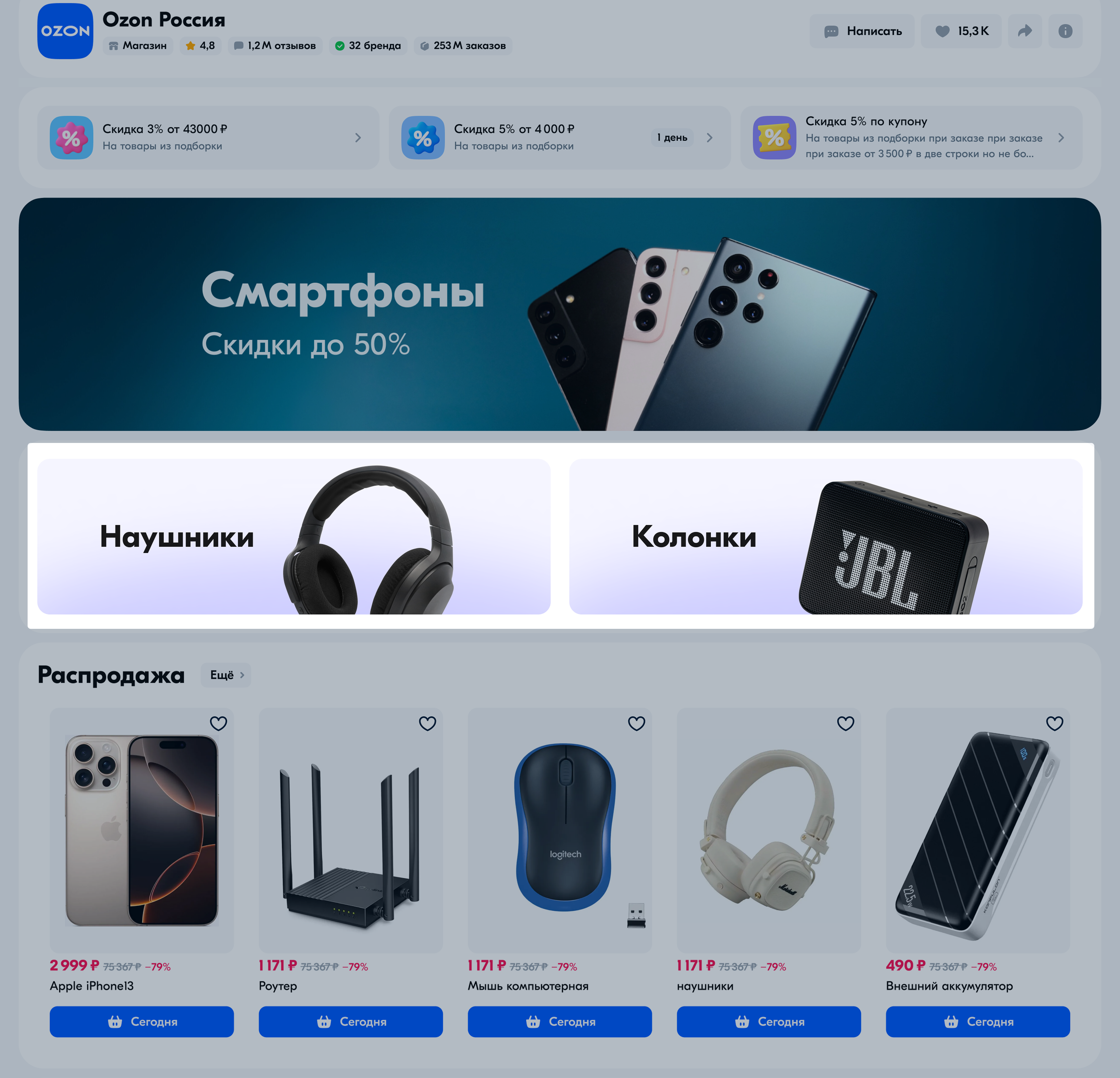
На полку можно добавить товары по категориям, брендам или подборкам.
Покупатели увидят полку на витрине, если в подборке есть хотя бы 5 товаров в продаже. Если товаров нет — скроем блок.
Укажите название полки, которое поможет быстро ориентироваться на витрине.
Выберите или создайте подборку товаров, которая будет отображаться на этой полке. Можно создать автоматическую или ручную подборку.
Подробнее о том, как создать подборку
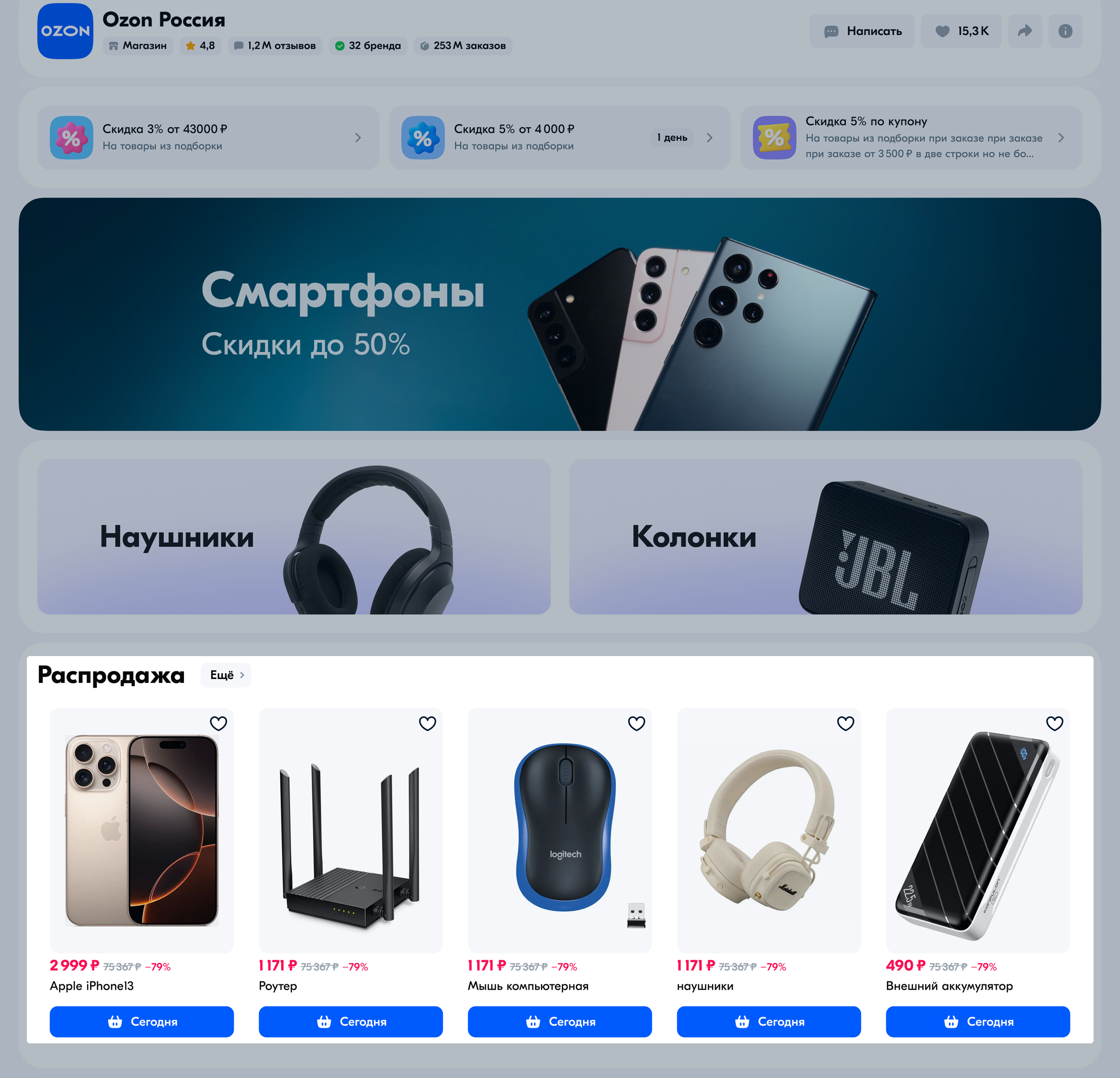
Отзывы привлекают внимание покупателей к товарам с высоким рейтингом и магазину, вызывают доверие, повышают лояльность. Этот блок можно добавить только на витрину для смартфонов.
Покажем блок, если хотя бы у 5 товаров в продаже:
Товары, объединённые в одну карточку, считаем за один товар.
Чтобы посмотреть все отзывы на товары в разделе Товары → Отзывы покупателей, нажмите Смотреть отзывы.
Чтобы изменить порядок блоков, зажмите ![]() и перетащите блок на нужное место.
и перетащите блок на нужное место.
Чтобы не создавать вторую витрину с нуля, синхронизируйте версии. Для этого перейдите на вкладку:
Нажмите Синхронизировать витрины. Кнопка будет активна, если витрина, из которой переносите блоки, не в статусе «Не оформлена». Мы перенесём блоки в таком же порядке и с такими же настройками, но изображения нужно обновить вручную. Блоки Слайдер и Отзывы не переносятся в версию для компьютеров.
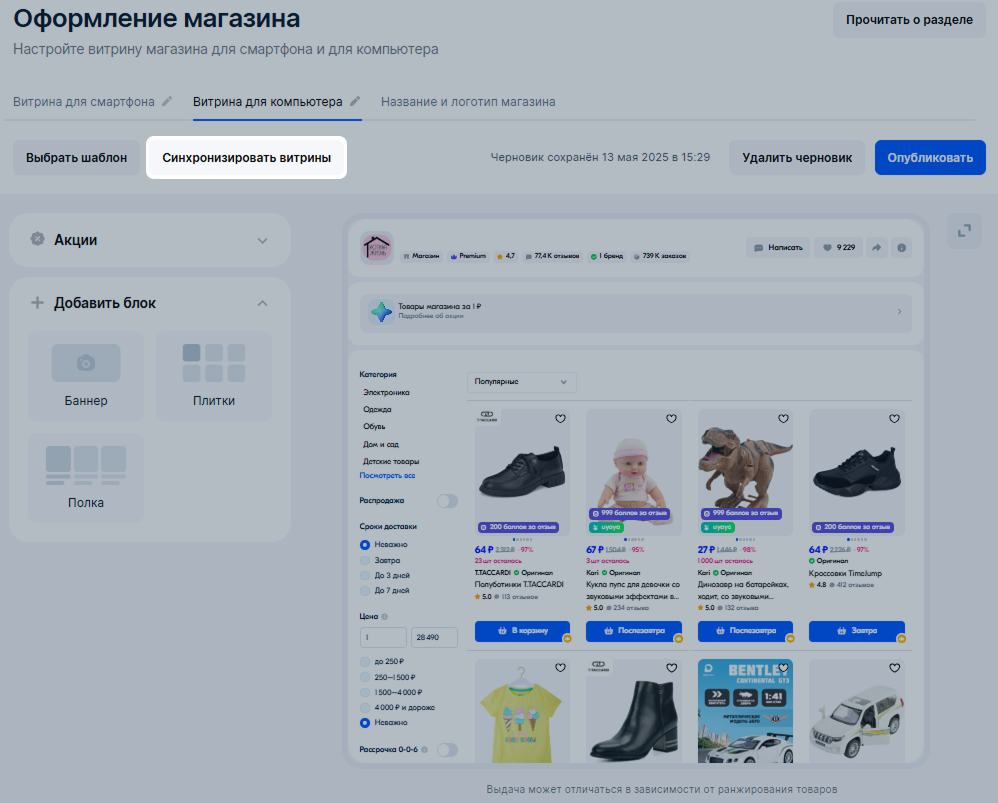
Редактировать и просматривать витрину могут пользователи с ролями: «Управляющий», «Администратор», «Менеджер по товарам», «Менеджер по продвижению», «Технологический партнёр».
Опубликованную витрину можно отредактировать в любой момент. Внесите изменения в любой элемент и нажмите Опубликовать.
На этом этапе мы проверяем, чтобы вся информация соответствовала требованиям. Проверка занимает не больше 3 дней. После успешного прохождения модерации в личном кабинете статус вашего контента изменится на Опубликована.
Скрыть навигацию
Показать навигацию

Это база знаний для продавцов из стран СНГ и дальнего зарубежья.
Если ваша компания зарегистрирована в России, перейдите в базу знаний для продавцов из России.
Когда вы зарегистрировались на Ozon?
Условия работы и инструкции зависят от даты заключения договора — её можно посмотреть в разделе Договоры
Определили ваш договор
Он заключён с ООО «Интернет Решения». Если есть другой договор, сможете переключиться на него в боковом меню

Из какой страны вы продаёте?
Выберите договор